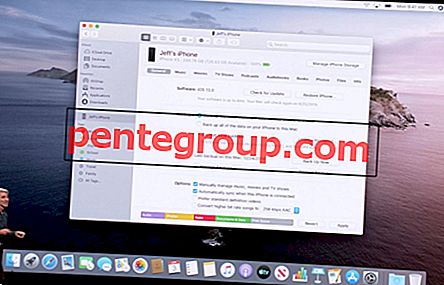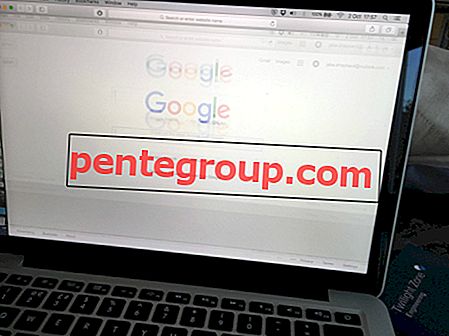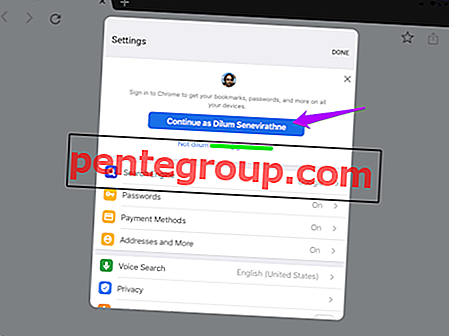개선 된 메시지 앱은 아마도 iOS 10에서 가장 큰 하이라이트 일 것입니다. Bubble and Screen Effects, Tapbacks, 타사 App Store와 같은 환상적인 기능을 통해 주식 메시지 앱은 마침내 당신을 완전히 즐겁게 해줄 것입니다.
개발자 용으로 출시 된 이후 iOS 10을 테스트하고 있습니다. 베타 1 이후 메시지 앱이 자주 다운되거나 멈췄습니다.
때로는 특정 대화에 액세스하려고 할 때마다 앱이 중단되었습니다. 다행히도 몇 가지 트릭을 사용하여 문제를 해결할 수있었습니다.
최신 iOS 에코 시스템을 테스트하는 동안 동일한 문제가 발생한 경우이 팁을 통해 문제를 해결하십시오.
iPhone / iPad에서 메시지 앱 정지 또는 충돌 문제를 해결하는 방법
아이폰을 재부팅
메시지가 멈추거나 중단 될 때마다 장치를 재부팅하여이 문제를 해결할 수있었습니다. 이 트릭은 나를 위해 일을했습니다.
Apple 로고가 화면에 나타날 때까지 홈 버튼과 잠자기 / 깨우기 버튼을 약 10 초 동안 한 번에 누르십시오.

- 3D Touch를 사용하여 대화에 액세스하십시오. 메시지를 길게 누른 다음 바로 가기 메뉴에서 대화하려는 연락처 (가장 최근에 표시됨)를 선택하십시오.

- 메시지 앱을 시작할 수 있으면 특정 연락처를 3D 터치하고 대화 목록이 나타나면 조금 위로 밀어 올리면됩니다.

- 회신 을 눌러 대화를 시작하십시오.

대화 스레드 삭제
액세스하려고 할 때 특정 대화가 충돌하는 경우. 그런 다음 전체 대화 스레드를 정리해야합니다. (물론 고통 스럽지만 문제를 해결하는 데 도움이 될 수 있습니다.)
1 단계. 보내거나받는 메시지를 길게 누릅니다.
2 단계. 하단에서 더보기를 누릅니다.

3 단계. 휴지통 아이콘을 누르고 → 삭제할 메시지 선택 → 팝업에서 메시지 삭제를 누릅니다.

정말로 쓸모없는 메시지 인 경우 왼쪽 상단에서 모두 삭제를 누릅니다.

모든 설정 초기화
동일한 문제에 직면 한 일부 iOS 사용자는 기기를 모든 설정으로 재설정하여이 문제를 해결할 수 있다고보고했습니다.
1 단계. 기기에서 설정 앱 실행 → 일반을 누릅니다.

2 단계. 아래로 스크롤하여 재설정을 탭하고 → 모든 설정 재설정을 탭하십시오.

3 단계. 모든 설정 재설정을 다시 눌러 확인합니다.

아무것도 작동하지 않으면 어떻게합니까?
위의 모든 트릭이 작동하지 않으면 iPhone에 iOS 10을 새로 설치해야합니다. iOS 10 기기를 이전 버전으로 다운 그레이드 할 수도 있습니다.
새로 설치하거나 다음 업데이트를 기다리는 것이 좋습니다. (iPhone이 일일 드라이버 인 경우 iOS 9.3.3으로 돌아가는 것이 좋습니다.)
OS가 아직 베타 버전이므로 기본 장치에 iOS 10을 설치하지 않는 것이 좋습니다.
Facebook, Twitter 및 Telegram에서 우리와 연결하십시오. 또한 iDevice에서 앱을 다운로드하십시오.